在使用WPS文档处理软件时,分页符是一个常见的工具,用于将文档内容分隔到不同的页面上。然而,在某些情况下,我们可能需要删除这些分页符,以便重新组织文档布局。本文将详细介绍几种在WPS中删除分页符的方法,帮助用户轻松解决这一问题。
**方法一:直接删除法**
1. **显示分页符**:首先,确保分页符在文档中可见。可以通过点击“开始”选项卡中的“显示/隐藏段落标记”按钮来实现。
2. **定位分页符**:在文档中找到需要删除的分页符。分页符通常以一条虚线或特殊符号的形式显示。
3. **删除分页符**:将鼠标光标放在分页符上,你会看到一个小箭头出现在分页符的右下角。点击这个小箭头,分页符就会被删除。或者,你也可以直接选中分页符,然后按Delete键或Backspace键进行删除。
**方法二:使用“查找和替换”功能**
1. **打开查找和替换**:在WPS文档中,点击顶部菜单栏中的“编辑”选项,然后选择“查找和替换”。
2. **选择特殊字符**:在弹出的对话框中,将光标移动到“查找内容”输入框中,然后在右侧的“特殊字符”下拉菜单中选择“分页符”。
3. **全部替换**:点击“全部替换”按钮,所有分页符都会被删除。
**方法三:使用WPS会员“批量删除”功能**
1. **启用批量删除工具**:WPS会员用户可以利用“批量删除”功能来快速删除分页符。点击“开始”选项卡,然后选择“文字排版”下拉按钮中的“批量删除工具”。
2. **选择分页符**:在“批量删除”界面中,选择“分页符”,然后点击“确定”按钮,即可批量删除文档中的所有分页符。
**方法四:使用大纲视图**
1. **切换到大纲视图**:点击上方的“视图”选项,然后选择“大纲”。
2. **删除分页符**:在大纲视图中,分页符会清晰地显示出来。你可以直接选中分页符,然后按Delete键或Backspace键进行删除。
通过以上几种方法,用户可以轻松地在WPS文档中删除分页符,从而优化文档布局和阅读体验。